InternetExplorerの「ツール」→「インターネットオプション」を開きます。
次に「全般」のタグを選び、「言語」のボタンを押します。
「日本語」を最上位に移動してください。
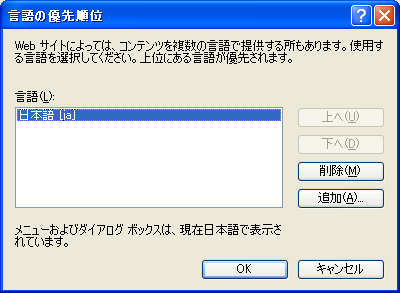
InternetExplorerの「ツール」→「インターネットオプション」を開きます。
次に「セキュリティ」のタグを選び、「インターネット」を選択し「規定のレベル」ボタンを押し「セキュリティレベル」を中にする。「詳細設定」のタグを選び「既定値に戻す」のボタンを押す。
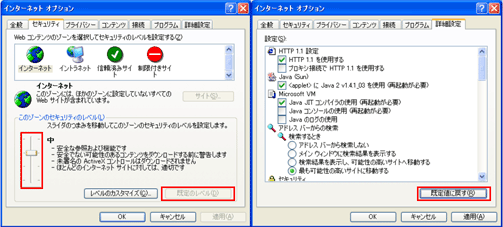
また、これらの設定は各仕入先様で規定等あると思いますので一度セキュリティ管理者様へご相談の上、
ご自分の責任の範囲内で行ってください。
ご使用になられているパソコンのInternetExplorerの「ヘルプ」→「バージョン情報」を開きます。「暗号強度」が128ビットとなっていなければマイクロソフト社のホームページから暗号強度強化パッチを当ててください。
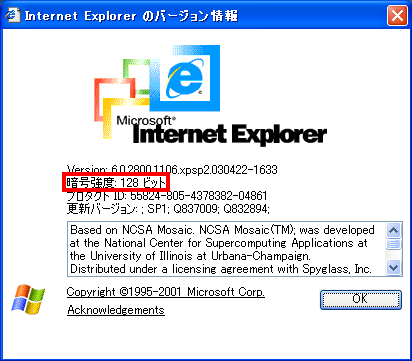
参考ページ:http://support.microsoft.com/default.aspx?scid=kb;ja;303807
ご面倒であれば、Windows Updateで重要な更新を全て更新していただいても結構です。
この場合InternetExplorerの「ツール」→「WindowsUpdate」を開きます。以降の手順はWindowsUpdateページに従い行ってください。
作業中によく「通信エラー」が表示される。
ご確認内容は以下になります。
・メガプロキシ構成になっていないか(多重プロキシ)
対応策:TRAMSに接続の際のプロキシの設定を変更し1つのプロキシのみを通す
1.PCの時刻を確認し、正しい時刻でなければ時計をあわせる。
*サーバー側の時間と大きく乖離がある場合、エラーが発生する場合があるので、
正しい時刻に変更する。
2.証明書を更新する。
以下手順で証明書を更新する。
・「このWebサイトのセキュリティ証明書には問題があります。」と表示されている
状態で、「このサイトの閲覧を続行する(推奨されません)。」をクリック
・URL欄の横に表示されている「証明書のエラー」をクリック
・「証明書の表示」をクリック
・「証明書」 画面の「全般」タブで、「証明書のインストール」をクリック
・「証明書をすべて次のストアに配置する」を選択し、「参照」ボタンをクリック
・「物理ストアを表示する」をチェックし、「信頼されたルート証明機関」の配下にある
「レジストリ」 を選択して、「OK」をクリック
・「次へ」をクリック
・「セキュリティ警告」画面が表示されたら「はい」でインストール完了
・ PCを再起動する
|
|